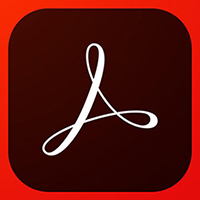pdffactory pro虚拟打印机以其出色的PDF转换功能而备受赞誉。pdffactory pro虚拟打印机能够完美地将各类文档转化为清晰、易读的PDF格式。不仅转换速度快,而且支持多种输出选项,用户可以根据需要自定义PDF文档的属性和样式。
pdffactory pro虚拟打印机以其出色的PDF转换功能而备受赞誉。pdffactory pro虚拟打印机能够完美地将各类文档转化为清晰、易读的PDF格式。不仅转换速度快,而且支持多种输出选项,用户可以根据需要自定义PDF文档的属性和样式。

相关推荐
| 相关软件 | 软件说明 | 下载地址 |
|---|---|---|
|
AdobePDF |
虚拟打印机 | 查看 |
| IJ Printer Assistant tool | 佳能维护工具 | 查看 |
|
虚拟打印机 |
文档转换工具 | 查看 |
| 福昕智慧打印 | 打印机共享 | 查看 |
| GoLabel标签编辑 | 支持数据库打印 | 查看 |
软件功能
1.多文档整合
支持将多个文档整合到一个PDF文件中,无需手动合并,自动完成,极大提升了文档交换的便捷性。
2.动态URL链接
支持自定义链接的样式、下划线和颜色,用户只需单击鼠标即可打开网页或电子邮件地址,提高了文档的交互性。
3.实时预览功能
用户可以在打印前快速、精确地预览PDF文件,包括高达400%的缩放,无需保存文件或借助其他PDF阅读器。
4.创建PDF与纸上打印一体化
允许用户无需重复打印,即可同时输出PDF文件及纸质文档。这种一体化打印方式不仅提高了工作效率,还避免了不必要的资源浪费。
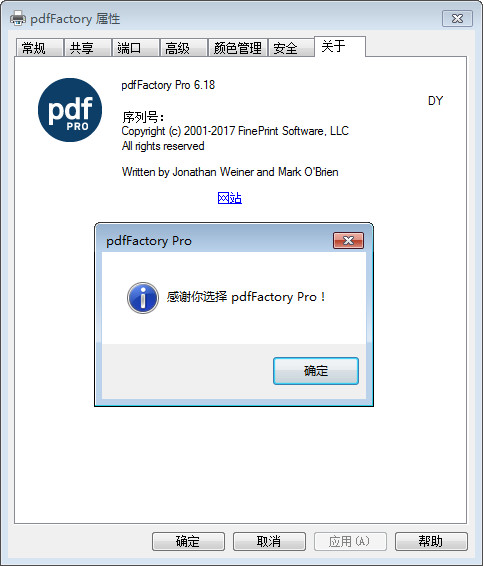
使用方法
1.单个文件转换为PDF文件
*当你需要将单个文件转换为PDF格式时,只需按照正常的打印流程操作。
*在打印选项中选择“pdfFactoryPro”作为打印机。
*一旦选择,系统会弹出保存对话框,提示你命名并保存想要的PDF文件。
*在保存之前,你还可以切换到其他选项卡,对字体、文档信息等进行自定义设置,以满足你的需求。
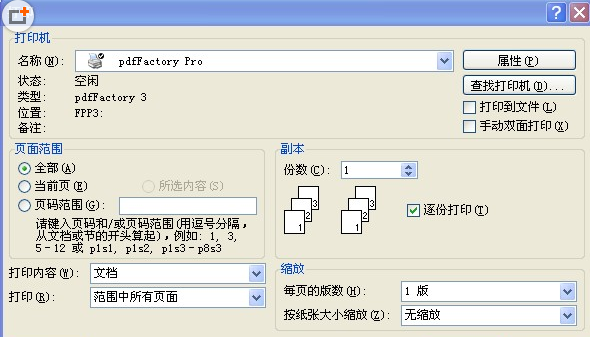
2.多个文件合并为一个PDF文件
*以将12张图片合并为一个PDF文件为例,首先进入包含这些图片的文件夹。
*选中你想要转换的全部12张图片。
*右键点击选中的图片,选择“发送到”功能,并从中选择“pdfFactoryPro”。
*随后,系统会弹出一个打印选项对话框。在这个对话框中,你可以利用左侧的任务窗格,通过简单的拖放操作来调整图片文件的顺序。
*如果你希望进一步设置文档的详细信息,如标题、作者等,可以进入相应的选项卡进行调整。
*完成所有设置后,点击保存即可将多个文件合并为一个完整的PDF文件。

3.保存工作
pdfFactory使用默认名称在Autosave文件夹中自动保存每个PDF,因此无需显式保存每个会话。要 使用其他名称进行保存,请使用“作业”选项卡上的“标题”编辑控件或使用工具栏上的“保存” 按钮。如果文件已更改,则在标题栏中文件名旁边将出现一个星号。Ctrl-S会将PDF保存到标题栏中 的文件名。Alt-S将显示“另存为”对话框以保存为其他名称
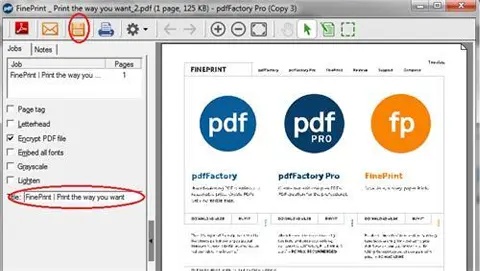
可以使用“设置”对话框中的“文件夹”选项卡来设置“保存”对话框的自动保存文件夹位置和默认 文件夹位置。数据目录指定pdfFactory设置和信头的文件位置。
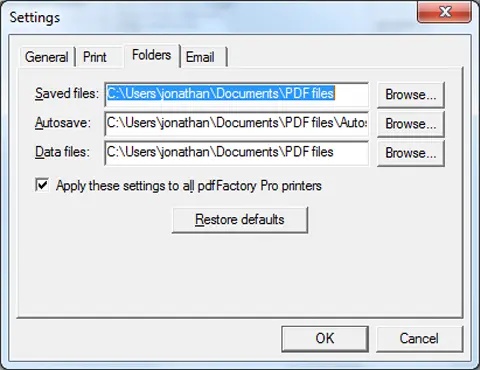
安装教程
1. 双击应用程序,选择安装语言,点击下一步;
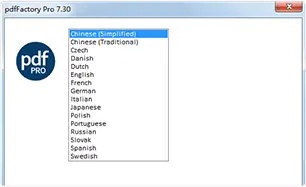
2. 按向导操作,点击“安装”自动安装打印机;

3. 等待软件自动安装完成,从应用程序启动;
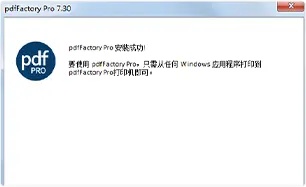
软件特别说明
尊重软件版权,本站提供软件版本为官方正式版。


 速打 官方版 v5.5.0.9
速打 官方版 v5.5.0.9
 福昕智慧打印 官方版 V2.2.1602.592
福昕智慧打印 官方版 V2.2.1602.592
 中琅条码标签打印软件 简体中文版v6.5.6
中琅条码标签打印软件 简体中文版v6.5.6
 神奇照片自动打印软件 正式版 v4.0.0.348
神奇照片自动打印软件 正式版 v4.0.0.348
 神奇通用收据打印软件 最新版 v3.0.0.296
神奇通用收据打印软件 最新版 v3.0.0.296
 FinePrint2021 官方版 v2021
FinePrint2021 官方版 v2021